Zalecam korzystanie z nowych i najbardziej aktualnych instrukcji dotyczących zmiany oprogramowania układowego, a następnie konfigurowania routerów Wi-Fi w D-Link DIR-300 rev. B5, B6 i B7 dla Rostelecom
Idź do
Konfiguracja routera WiFi D-Link DIR 300 wersja B6 dla Rostelecom to dość proste zadanie, jednak niektórzy początkujący użytkownicy mogą powodować pewne problemy. Przeanalizujmy konfigurację tego routera.
Podłączanie routera
Kabel Rostelecom łączy się z portem internetowym z tyłu routera, a kabel dostarczony z jednym końcem jest podłączony do portu karty sieciowej w komputerze, a drugi do jednego z czterech złączy LAN w routerze D-Link. Następnie podłączamy zasilanie i przystępujemy bezpośrednio do ustawienia.

D-Link DIR-300 Router NRU Wi-Fi rev. B6
Uruchommy jedną z przeglądarek dostępnych na komputerze i wpisz następujący adres IP w pasku adresu: 192.168.0.1, w wyniku czego musimy przejść do strony z żądaniem logowania i hasła, aby wprowadzić ustawienia routera D-Link DIR-300 rev.B6 ( Wersja tego routera pojawi się również na tej stronie, tuż pod logo D-Link - więc jeśli masz rev.B5 lub B1, ta instrukcja nie jest dla twojego modelu, chociaż zasada jest zasadniczo taka sama dla wszystkich routerów bezprzewodowych).
 Domyślny login i hasło używane w routerach D-Link to admin i admin.Niektóre oprogramowanie układowe zawiera również następujące kombinacje loginu i hasła: admin i puste hasło, admin i 1234.
Domyślny login i hasło używane w routerach D-Link to admin i admin.Niektóre oprogramowanie układowe zawiera również następujące kombinacje loginu i hasła: admin i puste hasło, admin i 1234.Skonfiguruj połączenia PPPoE w DIR-300 rev. B6
Po prawidłowym wprowadzeniu loginu i hasła, będziemy na stronie głównej routera DIR-300 DIR-300 routera bezprzewodowego. B6. Tutaj powinieneś wybrać "Konfiguruj ręcznie", po czym przejdziemy do strony wyświetlającej różne informacje o naszym routerze - model, wersja oprogramowania, adres sieciowy itp. - musimy przejść do zakładki sieci, gdzie zobaczymy pustą listę połączeń WAN (połączenie internetowe), naszym zadaniem będzie stworzenie takiego połączenia dla Rostelecom. Kliknij "dodaj". Jeśli ta lista nie jest pusta i jest już połączenie, kliknij ją, a na następnej stronie kliknij Usuń, a następnie zostaniesz przeniesiony do listy połączeń, która tym razem będzie pusta.
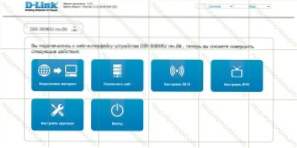
Początkowy ekran konfiguracji (kliknij, jeśli chcesz powiększyć)
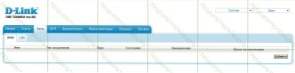
Połączenia routera Wi-Fi
W polu "Typ połączenia" należy wybrać PPPoE - tego typu połączenie jest używane przez dostawcę Rostelecom w większości lokalizacji w Rosji, a także przez wielu innych dostawców Internetu - Dom.ru, TTK i innych.
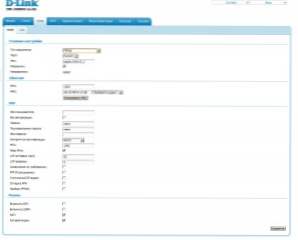
Konfiguracja połączenia dla Rostelecom w D-Link DIR-300 rev.B6 (kliknij, aby powiększyć)
Następnie natychmiast przystępujemy do wprowadzania nazwy użytkownika i hasła, tuż poniżej - w odpowiednich polach wprowadzamy dane dostarczone przez firmę Rostelecom. Umieść zaznaczenie "Zachowaj na żywo". Pozostałe parametry można pozostawić bez zmian.
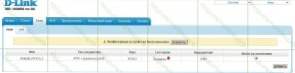
Zapisywanie nowego połączenia z DIR-300
Kliknij przycisk Zapisz, po czym na następnej stronie z listą połączeń ponownie pojawi się monit o zapisanie ustawień D-Link DIR-300 rev. B6 - zapisz.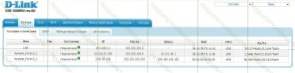
Konfigurowanie DIR-300 rev. B6 zakończony
Jeśli zrobiliśmy wszystko dobrze, to obok nazwy połączenia powinien pojawić się zielony wskaźnik, informujący nas, że połączenie z Internetem dla Rostelecom zostało pomyślnie ustanowione, może być już użyte. Najpierw jednak należy ustawić ustawienia zabezpieczeń sieci Wi-Fi, aby osoby nieupoważnione nie mogły korzystać z punktu dostępu.
Skonfiguruj punkt dostępu Wi-Fi DIR 300 rev.B6
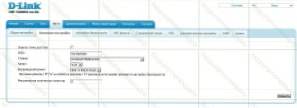
Ustawienia SSID D-Link DIR 300
Przejdź do zakładki WiFi, a następnie - w ustawieniach podstawowych. Tutaj możesz ustawić nazwę (SSID) punktu dostępu WiFi. Piszemy dowolną nazwę składającą się z łacińskich znaków - zobaczysz ją na liście sieci bezprzewodowych podczas podłączania laptopa lub innych urządzeń z WiFi. Następnie musisz ustawić ustawienia zabezpieczeń dla sieci Wi-Fi.W odpowiedniej sekcji ustawień DIR-300 wybierz typ uwierzytelniania WPA2-PSK, wprowadź klucz do połączenia z siecią bezprzewodową, składający się z co najmniej 8 znaków (litery i cyfry), zapisz ustawienia.
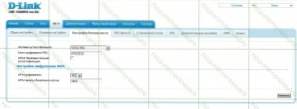
Ustawienia zabezpieczeń Wi-Fi
To wszystko, teraz możesz spróbować połączyć się z Internetem z dowolnego urządzenia wyposażonego w bezprzewodowy moduł WiFi. Jeśli wszystko zostało wykonane poprawnie i nie ma innych problemów z połączeniem, wszystko powinno z powodzeniem przejść pomyślnie.












